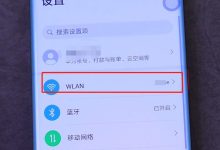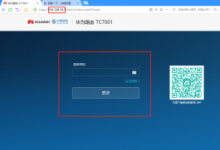首先通过运行命令、开始菜单搜索或命令行方式打开组策略编辑器,家庭版需通过批处理启用功能,具体步骤依次为:Win+R输入gpedit.msc、搜索“编辑组策略”并以管理员身份运行、在终端输入gpedit.msc,或为家庭版创建并运行启用脚本后重启。

如果您在使用Windows系统时需要对计算机或用户行为进行集中管理和配置,可能需要通过组策略编辑器实现高级设置。以下是打开和使用组策略编辑器的具体步骤。
本文运行环境:联想小新Pro 16,Windows 11。
一、通过运行命令打开组策略编辑器
组策略编辑器(gpedit.msc)可通过系统内置的“运行”对话框快速启动,这是最常用的方法之一。
1、按下 Win + R 组合键,打开“运行”窗口。
2、在输入框中键入 gpedit.msc,然后按回车键或点击“确定”。
3、等待几秒钟,本地组策略编辑器窗口将会弹出。
二、通过开始菜单搜索启动
对于不熟悉命令操作的用户,可以通过系统搜索功能直接查找并打开组策略编辑器。
1、点击任务栏上的搜索图标或按下 Win 键打开开始菜单。
2、输入 组策略 或 编辑组策略。
3、在搜索结果中找到“编辑组策略”,右键选择“以管理员身份运行”以确保权限完整。
三、通过命令提示符或PowerShell启动
使用命令行工具可以更灵活地调用组策略编辑器,适合高级用户或批量操作场景。
1、右键点击“开始”按钮,选择“终端(管理员)”或“命令提示符(管理员)”。
2、在命令行中输入 gpedit.msc 并按下回车。
3、系统将加载本地组策略编辑器界面。
四、启用组策略编辑器(适用于家庭版系统)
Windows 家庭版默认不包含组策略编辑器功能,需通过启用相关组件来添加支持。
1、以管理员身份打开记事本,复制以下代码并保存为 .bat 文件:
pushd “%~dp0″ dir /b C:\Windows\servicing\Packages\Microsoft-Windows-GroupPolicy-ClientTools-Package~*.mum >List.txt dir /b C:\Windows\servicing\Packages\Microsoft-Windows-GroupPolicy-ClientExtensions-Package~*.mum >>List.txt for /f %%i in (‘findstr /i . List.txt 2^>nul’) do dism /online /norestart /add-package:”C:\Windows\servicing\Packages\%%i” pause
2、右键该批处理文件,选择“以管理员身份运行”。
3、等待命令执行完成,重启计算机后即可使用 gpedit.msc 命令打开组策略编辑器。

 路由网
路由网